
Vastupidiselt populaarsele veendumusele ei ole lapsed koomiksi ainus sihtrühm. Tõmmatud lugudel on suur hulk fänne ja täiskasvanud lugejate hulgas. Lisaks olid varasemad koomiksid tõepoolest tõsine toode: nende loomiseks olid vaja erilisi oskusi ja palju aega. Nüüd saate kujutada oma lugu mis tahes arvuti kasutaja.
Joonista koomiksid peamiselt spetsiaalsete tarkvaratoodete kasutamisega: kitsas suunatud või üldised lahendused nagu graafilised toimetajad. Lihtsam võimalus on töötada võrguteenustega.
Kuidas juhtida koomiksi võrgus
Võrgustikul leiate palju veebiressursse, et luua kvaliteetseid koomiksid. Mõned neist on isegi üsna võrreldavad selliste töölaua tööriistadega. Me kaalume käesolevas artiklis kahte võrguteenuseid meie arvates, mis sobivad kõige paremini koomiliste disainerite rolliks.1. meetod: Pixton
Web tööriist, mis võimaldab teil luua ilusaid ja sisukat lugusid ilma joonistusoskusteta. PIXTONi koomikutega töötamine toimub drag-and-Drop'i põhimõttel: sa lihtsalt lohistate soovitud elemente lõuendil ja asetage need korralikult.
Kuid siin on ka seaded. Isiksuse stseeni andmiseks ei ole vaja seda nullisti luua. Näiteks, selle asemel, et lihtsalt tegelase särgi värvi valides, on võimalik reguleerida oma krae, kuju, varrukaid ja suurust. Samuti ei ole vaja olla sisu eelnevalt installitud asenditega ja emotsioonide jaoks iga tähemärgiga: jäsemete positsiooni reguleeritakse nii, samuti silmade, kõrvade, ninade ja soengute välimus.
Online-teenus Pixton
- Ressursiga töötamise alustamiseks peate looma oma konto. Niisiis klõpsake ülaloleval lingil ja klõpsake nuppu "Register".
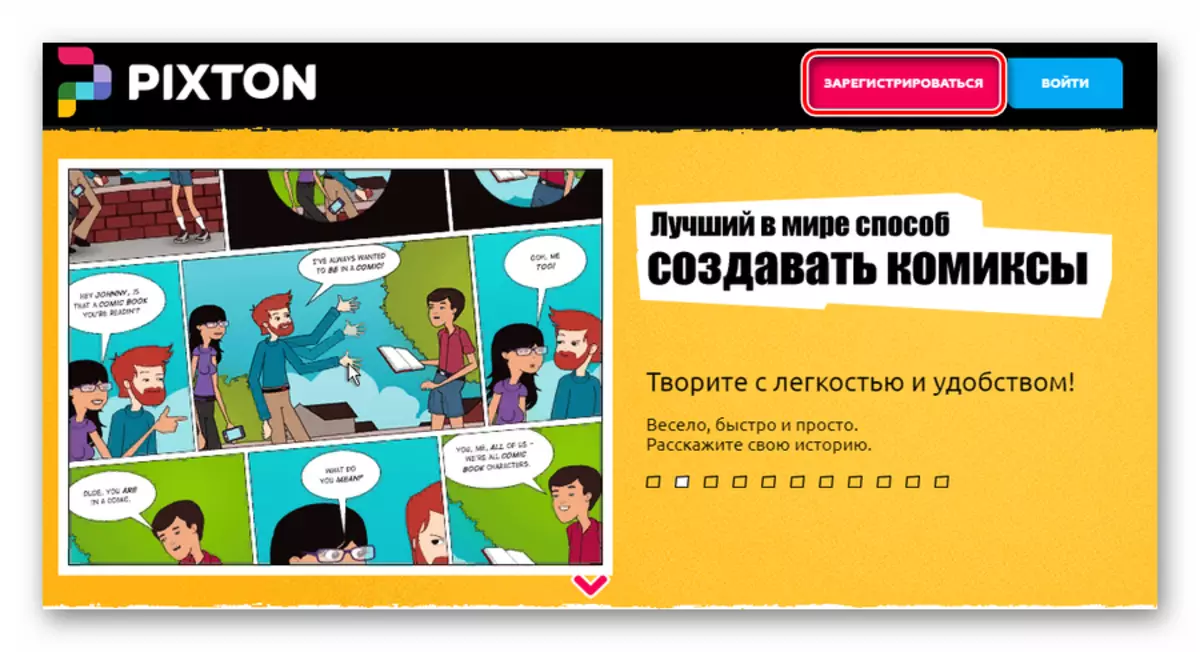
- Seejärel klõpsake "Pixtoni meelelahutuse" sektsioonis "Logi sisse".

- Määrake vajalikud andmed registreerimiseks või konto kasutamiseks ühes olemasolevates sotsiaalsetes võrgustikes.
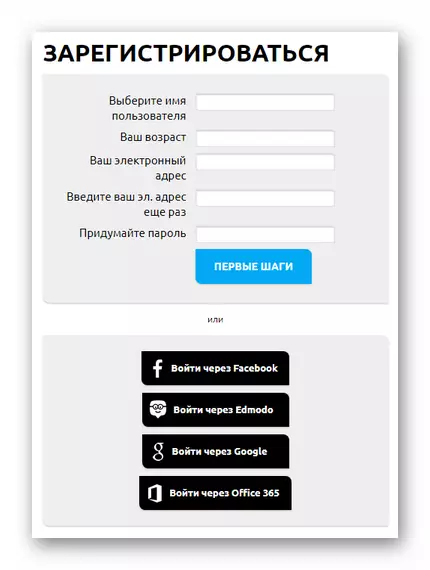
- Pärast teenistuse lubamist minge jaotisesse "Minu koomiksid", klõpsates ülamenüü paneelil pliiatsikoonil.

- Uue käte tõmmatud ajaloo töötamise alustamiseks klõpsake nuppu "Loo koomiks nüüd".
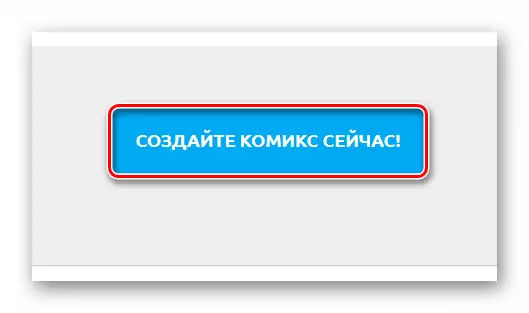
- Avatud leheküljel valige soovitud paigutus: klassikaline koomiline stiil, süžeeskeem või graafiline romaan. See on kõigepealt parim.
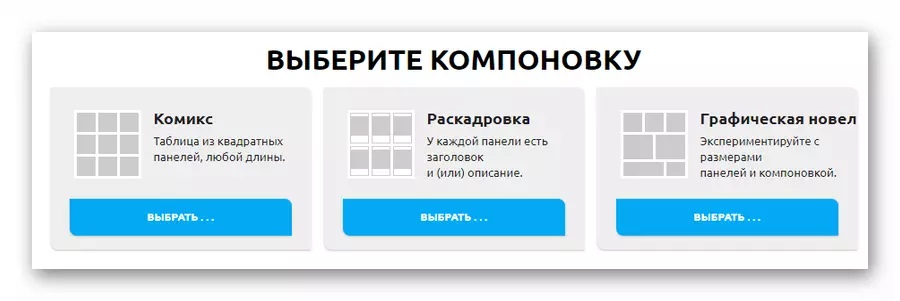
- Järgmisena valige disaineriga operatsioonirežiim, mis sobib sulle: lihtne, võimaldades teil tegutseda ainult valmis elementidega või täiustatud, pakkudes täielikku kontrolli koomiksi loomise protsessi üle.

- Pärast seda avaneb leht, kus saab soovitud lugu järgida. Kui koomiks on valmis, kasutage nuppu "Laadi alla", et jätkata teie töö tulemuste salvestamiseks arvutisse.
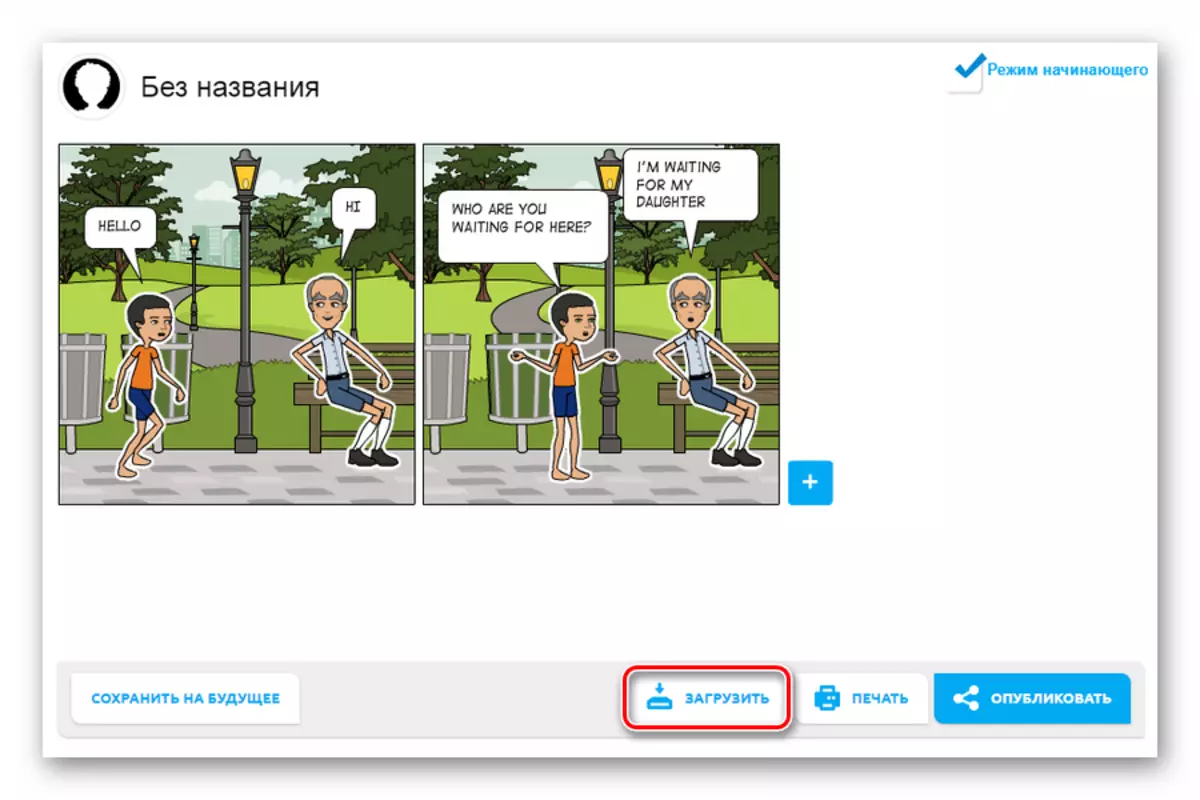
- Seejärel klõpsake pop-up akenis "Laadi alla" jaotises koomiksid allalaadimiseks PNG-kujutise allalaadimiseks.
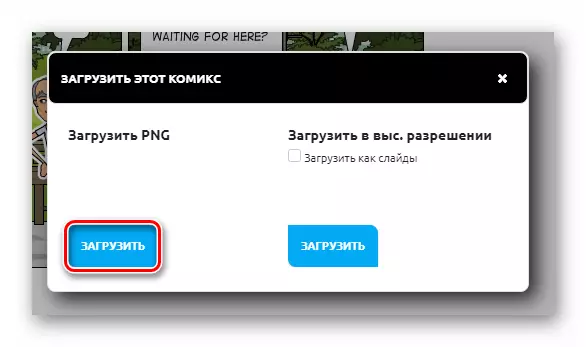
Kuna Pixton ei ole mitte ainult koomiline online-disainer, vaid ka suur kogukond kasutajate kogukonda, saate koheselt avaldada valmis lugu kõigile, et vaadata.
Pange tähele, et teenus töötab Adobe Flash-tehnoloogia abil ja arvutisse tuleb installida asjakohane tarkvara töötada koos sellega.
2. meetod: see
See ressurss oli ette nähtud vahendina visuaalsete kioskide koostamise koolitundide ja loengute koostamiseks. Siiski on teenuse funktsionaalsus nii lai, mis võimaldab teil luua täieõiguslikud koomiksid, kasutades igasuguseid graafilisi elemente.
Online Service Storyboard et
- Kõigepealt peate kohapeal konto looma konto. Ilma selleta ei ole koomikatoodete eksport arvutis teostamatu. Juhtimisvormi avamiseks klõpsake nupul "Logi sisse System" nuppu.
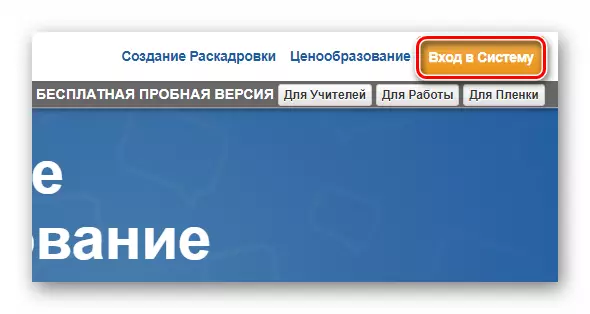
- Loo "konto", kasutades Imaaliaadressi või logige sisse ühe sotsiaalse võrgustikuga.
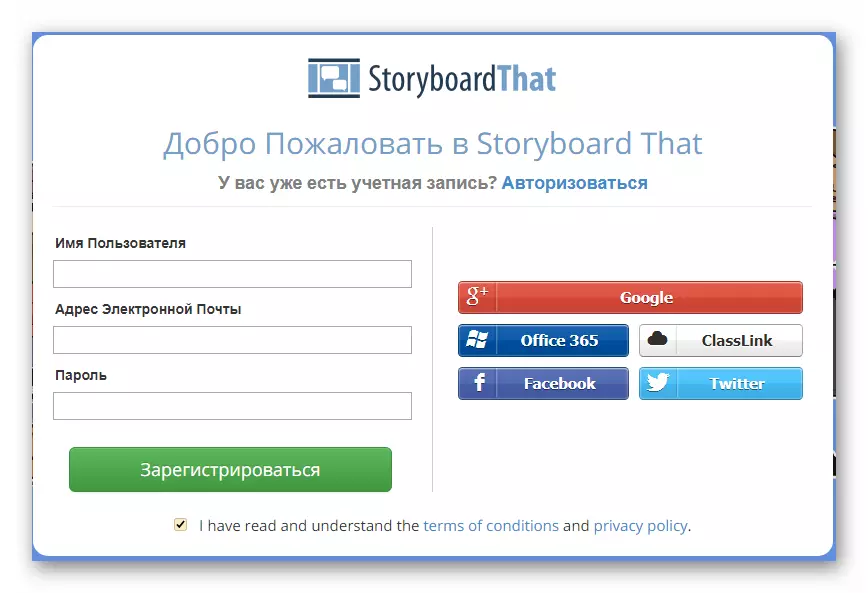
- Järgmisena klõpsake nupul "Loomine jaama" saidi kõrvalmenüüs.
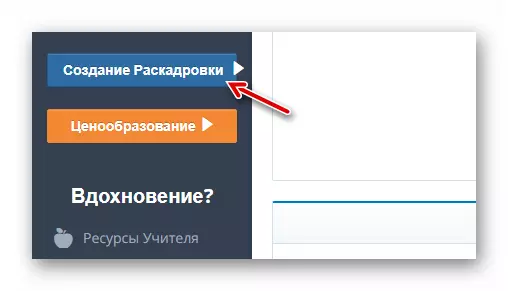
- Leheküljel, et lehekülg ise esitatakse online-sorthiini kujundaja jaoks. Lisage tipptasemel tööriistaribal stseene, tähemärgid, dialoogid, kleebised ja muud elemendid. Allpool on funktsioonid rakkude ja kogu riisiga töötamise funktsioonid üldiselt.
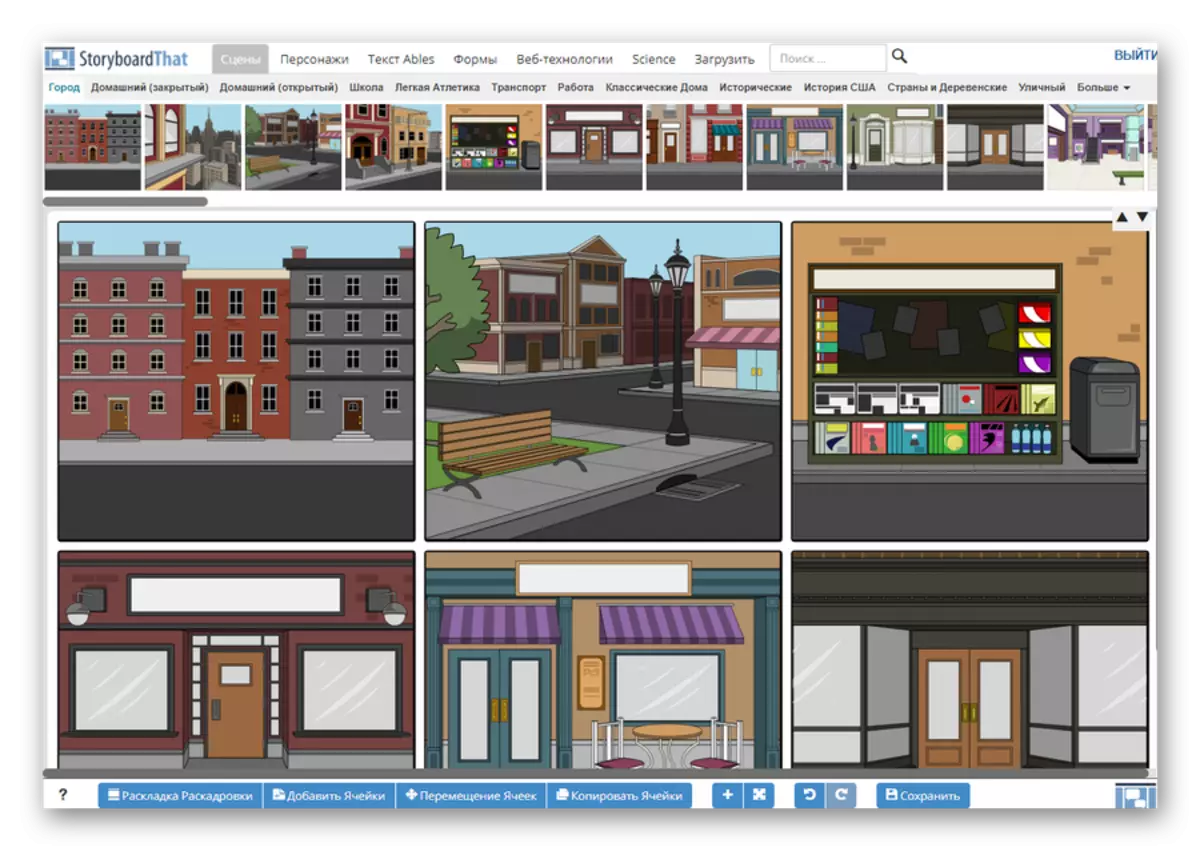
- Pärast loomise lõpetamist süžeeskeem, saate jätkata oma ekspordi. Selleks klõpsake alloleval nupul "Salvesta".
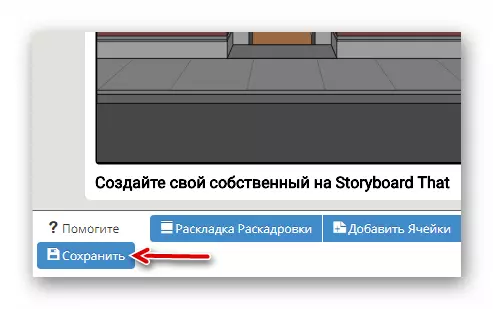
- Pop-up aknas täpsustage koomiksi nimi ja klõpsake "Salvesta õppimine".
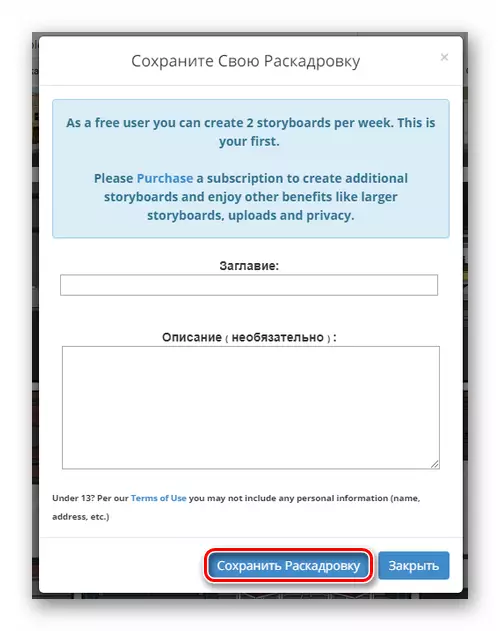
- Straw disaini lehel klõpsake "Laadi alla pilte / PowerPoint".
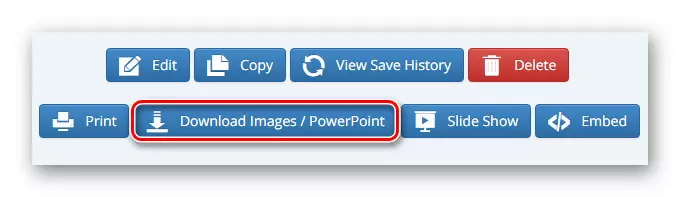
- Järgmisena valige hüpikaken, lihtsalt valige teile sobiva ekspordi võimalus. Näiteks "Image Pack" muudab süžeeskeemiks rida pilte pannakse Zip arhiivi ja "Kõrge eraldusvõimega pilt" võimaldab teil alla laadida kõik süžeeskeem kui üks suur pilt.

Selle teenusega töötamine on sama lihtne nagu Pixtoniga. Aga peale selle, storyboard, mis ei nõua täiendavaid programme installimist, kuna see toimib HTML5 alusel.
Lugege ka: koomiksi loomise programmid
Nagu näete, ei nõua lihtsate koomikate loomine kunstniku või kirjaniku tõsiseid oskusi, samuti spetsiaalset tarkvara. Sellest piisab veebibrauseri ja võrgu juurde pääsemiseks.
